Fotografski šum je pogosta težava, s katero se fotografi srečujejo pri fotografiranju slik. Gre za naključne nihanja v svetlosti in barvi, ki lahko vplivajo na skupno kakovost slike. Fotografski šum lahko povzročijo različni dejavniki, kot so slaba svetloba, visoke nastavitve ISO ali celo senzor fotoaparata sam. Ne glede na vzrok lahko fotografski šum bistveno vpliva na jasnost in ostrino slike.
Kazalo vsebine
- Orodja za odstranjevanje fotografskega šuma pregledno
- Metode za zmanjševanje šuma v Photoshopu
- Učinkovite tehnike zmanjševanja šuma v programu Lightroom
- Uporaba prednastavljenih možnosti za zmanjševanje šuma
- Vloga orodij za umetno inteligenco pri odstranjevanju šuma s slik
- Korak za korakom: Odstranjevanje šuma s slik
- Vloga orodij za umetno inteligenco pri odstranjevanju šuma s slik
- Zaključek pri odstranjevanju zamegljenih slik
Razumevanje učinkov fotografskega šuma je ključno za fotografe, ki želijo ustvarjati kakovostne fotografije. Šum ne vpliva le na drobne podrobnosti in strukture na sliki, ampak vnese tudi neželene artefakte, ki lahko odvrnejo gledalca od dejanskega motiva. To je še posebej očitno v situacijah z malo svetlobe ali visokimi nastavitvami ISO, kjer je šum običajno bolj izrazit.
Na srečo obstajajo različne metode za odstranjevanje fotografskega šuma in obnavljanje jasnosti fotografij. Priljubljeni programi, kot sta Photoshop in Lightroom, ponujajo zmogljiva orodja, ki so bila posebej razvita za ta namen. S temi orodji lahko fotografi zmanjšajo fotografski šum in hkrati ohranijo pomembne podrobnosti ter kakovost slike.
Poleg običajne programske opreme za urejanje so napredki na področju umetne inteligence (AI) privedli do razvoja posebnih orodij za odstranjevanje šuma. Ta orodja, ki temeljijo na AI, uporabljajo kompleksne algoritme za analizo slik in njihovo samodejno odšumenje. Med fotografi so zelo priljubljena, saj učinkovito zmanjšujejo šum in hkrati zmanjšujejo izgubo podrobnosti.
V tem obsežnem vodiču bomo predstavili različne tehnike za odstranjevanje fotografskega šuma z uporabo Photoshopa, Lightrooma in orodij za umetno inteligenco. Omenili bomo prednosti in omejitve posameznih metod ter dali fotografskim navdušencem dragocene nasvete, kako doseči optimalne rezultate pri šumih slik. Poleg tega vam bomo pripravili korak za korakom navodila, ki prikazujejo praktične pristope k odšumenju slik z uporabo teh programov.
Z obvladovanjem tehnik in razumevanjem vloge različnih orodij pri zmanjševanju fotografskega šuma lahko fotografi izboljšajo svoje sposobnosti in ustvarijo vizualno impresivne slike z izboljšano jasnostjo in ostrino. Poglobimo se torej v svet odstranjevanja šumov na slikah in odkrijmo njihov potencial za preoblikovanje zrnatih slik v privlačne umetnine. Obsežen pregled ...
Orodja za odstranjevanje fotografskega šuma pregledno
| Ime | Opis | Pozitivno | Negativno | Cena |
| Topaz Photo AI | Program prejema posodobitve vsak mesec in je zato vedno boljši! Odšumi skoraj tako dobro kot DeNoise AI. | Reši več težav hkrati | drago | 199 $ |
| Topaz DeNoise AI | Zelo učinkovito odstranjevanje šuma | Res hitro in učinkovito tudi pri JPG slikah, dobro odšumi in enostavno izostri | 79,99 $ | |
| DxO PureRAW3 | Zelo učinkovito odstranjevanje šuma, vendar le iz RAW slik | Zelo dobro odstranjevanje šuma | 129 € | |
| DxO Photolab | Zelo učinkovito odstranjevanje šuma (JPG in predvsem RAW). V programu je možnih tudi veliko drugih nastavitev (podobno kot v Lightroomu). | Zelo dobro odstranjevanje šuma | 219 € | |
| Adobe Lightroom | Od aprila 2023 res dobro zaradi novega AI odšumnega modula. | Ustreza | v naročnini od približno 12 € | |
| Adobe Photoshop | Od aprila 2023 res dobro zaradi novega AI odšumnega modula (prek Camera RAW). | Ustreza | v naročnini od približno 12 € | |
| AI Upscale Image Online and on Software | Povečuje, odšumi ali izostri slike. Najbolje je prenesti kot programsko opremo. | Delo opravi zelo dobro | od približno 40 $ na mesec ali enkratno 129,9 $ | |
| On1 NoNoise AI | Zelo učinkovito odšumenje, dobro se kombinira s šarfanjem | Zelo dobro pri odšumenju | 67,78 € | |
| Topaz Gigapixel AI | Zelo dobro povečanje slik. Dobri rezultati pri odšumenju (čeprav je program bolj namenjen povečevanju). Najboljši rezultati pri slikah, poskaniranih in z mrežnim učinkom. | Rezultati so deloma zelo dobri | 99,99 $ |
Metode za zmanjševanje šuma v Photoshopu
Za zmanjšanje fotografskega šuma Adobe Photoshop ponuja več učinkovitih orodij in tehnik. Dve pogosto uporabljeni metodi sta filter "Zmanjševanje šuma" in filter Camera Raw. Ti filtri fotografi dajejo možnost izboljšanja slik in odstranitve nezaželenega šuma, medtem ko pomembne podrobnosti ostanejo ohranjene.
Uporaba filtra "Zmanjšanje šuma"
Filter "Zmanjšanje šuma" v programu Photoshop je močno orodje, s katerim lahko uporabnik zmanjša tako svetlobni kot barvni šum na svojih fotografijah. Za dostop do tega filtra enostavno pojdete v meni "Filter", nato izberete "Šum" in nazadnje "Zmanjšanje šuma". Po izbiri se prikaže pogovorno okno z različnimi drsniki in možnostmi. Po pravici povedano, te funkcije v Photoshopu me sploh niso prepričale. Zato za odstranjevanje šuma ne uporabljam več Photoshopa (razen v povezavi s Camera Raw)!
Uporaba filtra Camera Raw za odstranjevanje slikovnega šuma
Še eno močno orodje za zmanjševanje slikovnega šuma v Photoshopu je filter Camera Raw. Ta filter fotografi ojača nadzor nad nastavitvami za zmanjševanje šuma.
Za dostop do filtra Camera Raw, odprite svojo sliko v Photoshopu, pojdite na "Filter" in nato izberite "Camera Raw Filter". Nato se premaknite na zavihek "Podrobnosti", kjer boste našli različne drsnike za zmanjševanje šuma.
Dva najpomembnejša drsnika za zmanjševanje šuma sta "Svetloba" in "Barva". S temi drsniki lahko odstranite tako svetlobni (zrnati) kot barvni šum (kromatični) iz svojih slik. Podobno kot pri uporabi filtra "Zmanjšanje šuma" je pomembno najti ravnotežje med odstranjevanjem šuma in ohranjanjem podrobnosti v sliki. Vendar pa je že od nekaj mesecov možnost uporabe umetne inteligence za RAW slike in šum je enostavno odstraniti v približno 1 minuti. Še vedno sem navdušen nad rezultatom. Žal je to mogoče le pri RAW slikah.
Poleg zmanjševanja šuma filter Camera Raw ponuja tudi možnosti za izboljšanje ostrine in zmanjšanje artefaktov. Preizkusite te nastavitve, da dosežete optimalne rezultate pri svojih slikah.
Z uporabo filtrov "Zmanjšanje šuma" in Camera Raw v Photoshopu lahko fotografi učinkovito zmanjšajo slikovni šum in hkrati ohranijo pomembne podrobnosti. Ta orodja ponujajo napreden nadzor nad nastavitvami za zmanjševanje šuma in omogočajo fotografom, da izboljšajo svoje fotografije ter ustvarijo impresivne slike brez motečega šuma.
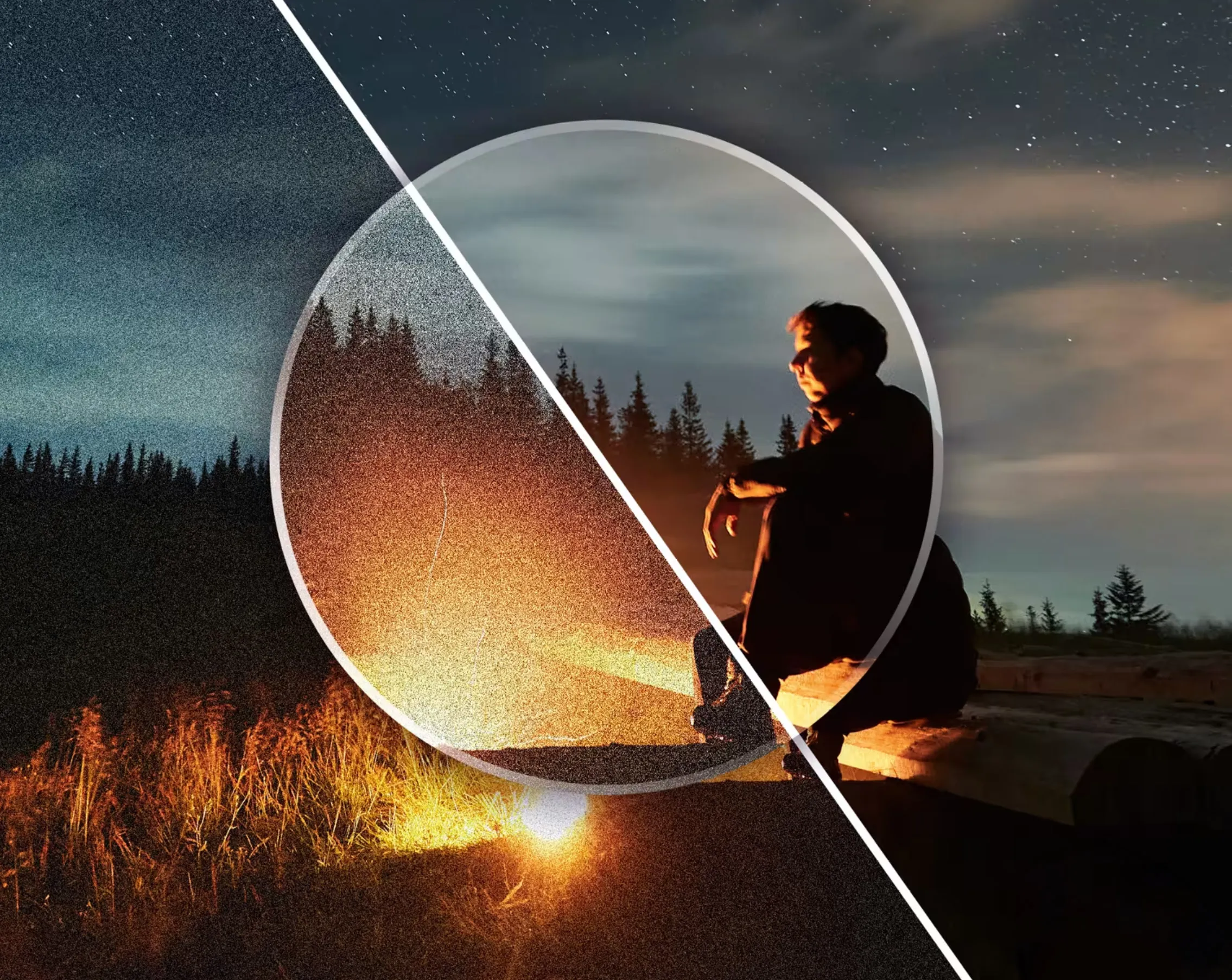
Učinkovite tehnike zmanjševanja šuma v programu Lightroom
Lightroom je res super zadeva, ko gre za odpravljanje nadležnega šuma na vaših fotografijah. Tukaj vam bom pokazal dva trika, kako doseči to: enkrat z zavihkom Podrobnosti in nato še z nekaj predhodno nastavljenimi možnostmi.
Preverjanje zavihka Podrobnosti
Torej, v zavihku Podrobnosti lahko dejansko ukrepate in obvladate šum. Preprosto pojdite v modul "Razvijanje" na desni strani, tam ga boste našli.
Najprej bi morali povečati svojo fotografijo, da bi šum natančneje preverili. Preprosto kliknite na orodje za povečavo ali pritisnite Ctrl / Command + preslednico in nato kliknite na mesto, ki ga želite natančneje preveriti.
Ko ste bližje, pojdite na področje Podrobnosti in poiščite drsnike za zmanjševanje šuma. S "Svetloba" lahko zmanjšate svetli šum in z "Barva" barvni.
Začnite z "Svetloba" in premaknite drsnik tako, da bo vaša slika manj zrnata, a bodo podrobnosti še vedno vidne. Ne pretiravajte, sicer bodo fine stvari na sliki izginile.
Nato nadaljujte z drsnikom "Barva". Premaknite ga tako, da bodo čudni barvni madeži manjši. Pazite, da ne pretiravate, sicer bo slika na koncu videti nenaravno.
Potem pojdite na drsnik "Barva" in ga nastavite tako, da se barvni artefakti, ki jih povzroča šum, zmanjšajo. Vendar pazite, da ne pretiravate, sicer bodo slike na koncu izgledale umetno.
Ravno tako kot v Camera Raw, tudi tukaj obstaja gumb, ki omogoča, da umetna inteligenca prevzame nadzor in v približno 1 minuti bo vaša RAW slika brez šuma. Resnično genialno (žal le pri RAW slikah).
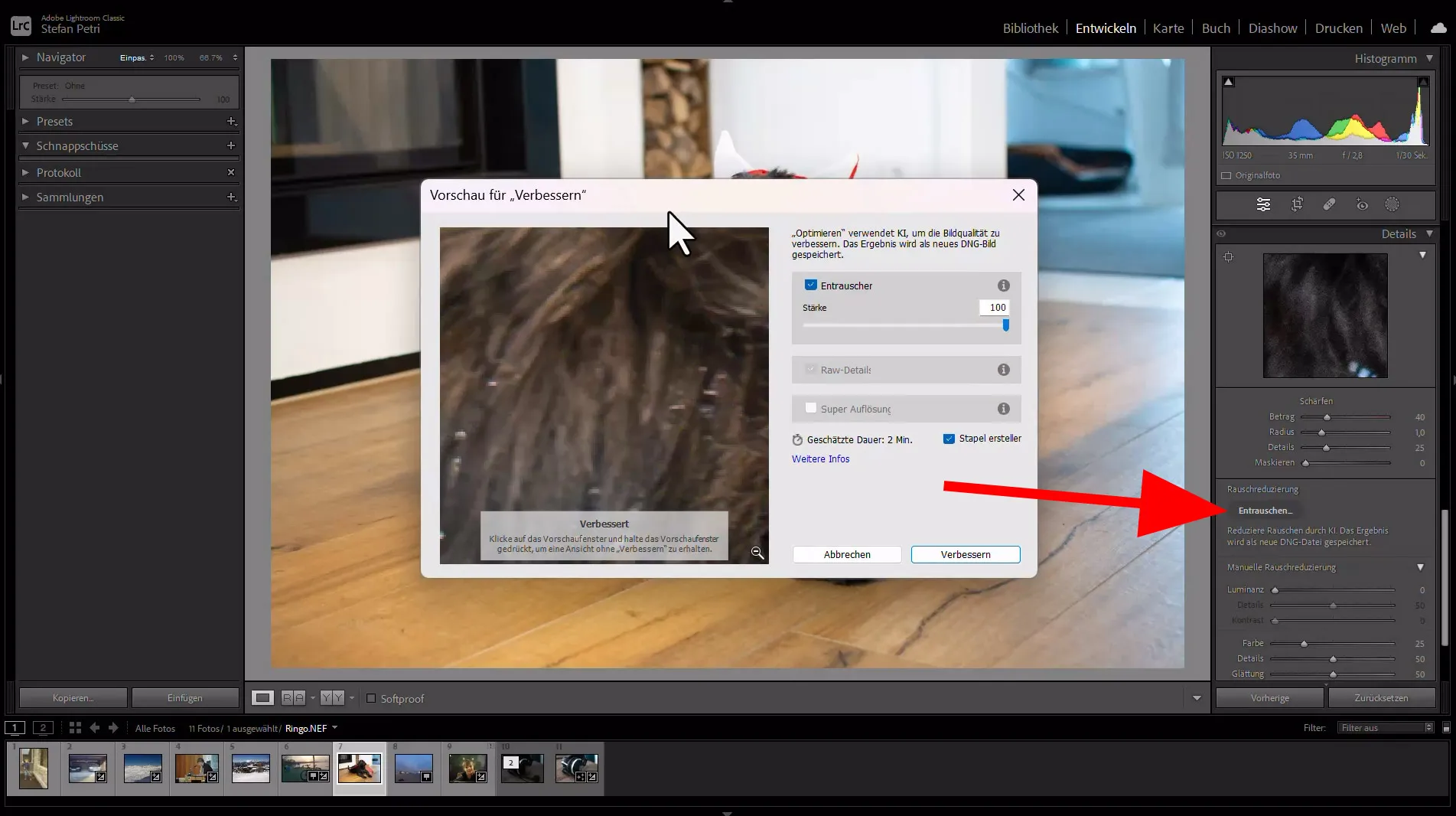
Uporaba prednastavljenih možnosti za zmanjševanje šuma
Še en način, kako učinkovito in hitro zmanjšati slikovni šum v Lightroomu, je uporaba prednastavljenih možnosti za zmanjševanje šuma. Prednastavitve so predhodno določene nastavitve, s katerimi lahko hitro in z enim klikom naredite določene prilagoditve svojim slikam (tudi na 1000 kosov naenkrat).
Za uporabo nastavitev za zmanjševanje šuma pojdite v modul "Razvijanje" in poiščite področje "Prednastavitve" na levi strani zaslona.
Kliknite na simbol "+" v zgornjem desnem kotu okna z nastavitvami, da ustvarite novo prednastavitev.
Prednastavitvi v oknu "Nova razvojna prednastavitev" dajte ime, ki odraža njen namen, na primer "Zmanjševanje šuma - Nizko" ali "Zmanjševanje šuma - Visoko".
Aktiviraj potrditveno polje "Podrobnosti" v razdelku Zmanjšanje šuma in prilagodi drsnike glede na želeno stopnjo zmanjšanja šuma.
Ko si zadovoljen z nastavitvami, klikni na gumb "Ustvari", da shraniš svoje prednastavitve.
Če želiš sedaj uporabiti zmanjšanje šuma na sliki, jo preprosto izberi v Lightroomu in klikni na že ustvarjeno prednastavitev. Tako bodo navedene nastavitve zmanjšanja šuma samodejno uporabljene, kar ti prihrani čas in trud.
Z uporabo teh učinkovitih tehnik zmanjšanja šuma v Lightroomu lahko bistveno izboljšaš kakovost svojih fotografij, saj zmanjšuješ neželeni slikovni šum in hkrati ohranjaš pomembne podrobnosti. Preizkusi različne nastavitve in prednastavitve, da ugotoviš, kaj najbolje deluje za vsako posamezno sliko.
Upam, da bo Lightroom tudi razširil podporo za umetno inteligenco pri odstranjevanju šuma s slik na JPG-datotekah. Šele takrat bom resnično zadovoljen s to funkcijo.
Vloga orodij za umetno inteligenco pri odstranjevanju šuma s slik
Vloga orodij za umetno inteligenco pri odstranjevanju šuma s slik je revolucionirala področje obdelave slik. Zahvaljujoč napredkom na področju umetne inteligence in strojnega učenja so ta orodja vse bolj sposobna učinkovito odstranjevati šum s fotografij. Algoritmi umetne inteligence se izobražujejo na podlagi velikih količin podatkov, da prepoznajo vzorce in razlikujejo med šumom in dejanskimi podrobnostmi slike. Na ta način lahko učinkovito zmanjšajo šum in hkrati ohranijo pomembne slikovne informacije. Ključna prednost orodij za umetno inteligenco je njihova sposobnost prilagajanja in učenja iz različnih vrst šuma. Običajne metode odstranjevanja šuma pogosto temeljijo na prednastavljenih filtrov ali nastavitvah, ki morda niso optimalne za vse vrste šuma. Nasprotno pa lahko orodja za umetno inteligenco analizirajo edinstvene značilnosti vsake slike ter uporabijo ustrezne tehnike odstranjevanja šuma. Ta prilagodljivost omogoča natančnejše zmanjšanje šuma, kar vodi v bolj čiste in ostre slike. Še ena prednost orodij za umetno inteligenco je njihova hitrost in učinkovitost. Običajne metode odstranjevanja šuma s slik lahko zahtevajo veliko časa in potrebujejo ročne prilagoditve ter več iteracij, da dosežejo zadovoljive rezultate. Orodja za odstranjevanje šuma, ki jih podpira umetna inteligenca, pa lahko slike hitro in avtomatično obdelajo, kar fotografom prihrani dragocen čas in trud.

Poleg tega orodja za umetno inteligenco ponujajo stopnjo avtomatizacije, ki poenostavlja postopek odstranjevanja šuma za uporabnike z različnim znanjem. Ta orodja pogosto vključujejo uporabniško prijazne vmesnike, ki zahtevajo le minimalne vnose uporabnika. Fotografi lahko z enostavnim izborom slike in uporabo algoritma za odstranjevanje šuma brez obsežnega znanja ali tehničnih veščin dosegajo impresivne rezultate.
Vendar je pomembno vedeti, da čeprav so orodja za umetno inteligenco znatno izboljšala možnosti zmanjšanja šuma, še vedno niso nezmotljiva. Glede na kompleksnost šuma na sliki lahko vedno obstajajo primeri, kjer so potrebne ročne prilagoditve ali dodatne tehnične tehnike, da dosežemo optimalne rezultate. Moj najljubši program za to je nedvomno Topaz Photo AI. Preprosto ga preizkusi in enako se navduši kot jaz!
Korak za korakom: Odstranjevanje šuma s slik
Za učinkovito odstranjevanje šuma s slik je pomembno imeti korak za korakom navodila, ki pokrivajo različne programske možnosti. V tem vadnici se bomo posvetili odstranjevanju šuma s slik z uporabo programa Photoshop, Lightroom in orodij za umetno inteligenco.
Odstranjevanje šuma s Photoshopom
Odprite sliko v Photoshopu in podvojite plast. Pojdi na Filter > Šum > Zmanjševanje šuma.
Prilagodi drsnike za Moč, Ohranjanje podrobnosti, Zmanjševanje barvnega šuma in Poudarjanje podrobnosti, da dosežeš optimalne rezultate.
Klikni na V redu, da sprejmeš spremembe.
Po potrebi uporabi orodje Kloniraj ali Popravi čopič, da dodatno izboljšaš področja zmanjšanega šuma.
Učinkovite tehnike zmanjšanja šuma v Lightroomu
Uvozi sliko v Lightroom in odpre razdelek Razvijalnik. Pomakni se navzdol v podokno Podrobnosti in nastavi drsnik Svetloba pod Luminančno zmanjšanje. Povečaj drsnik Svetloba, dokler ni večina šuma zmanjšana in so podrobnosti ohranjene. Po potrebi prilagodi drsnik Barva, da zmanjšaš barvni šum. Uporabi drsnik Maskiranje, da zmanjševanje šuma selektivno uporabiš, tako da držiš pritisnjeno tipko Alt/Option, medtem ko nastavljaš drsnik. Preizkusi nov gumb za umetno inteligenco za odstranjevanje šuma, če odpreš RAW datoteko.
Vloga orodij za umetno inteligenco pri odstranjevanju šuma s slik
Orodja za umetno inteligenco so s pomočjo naprednih algoritmov in postopkov strojnega učenja spremenila tehnike odstranjevanja šuma s slik. Ta orodja lahko inteligentno analizirajo slike in odstranijo šum, medtem ko ohranijo pomembne podrobnosti. Priljubljeno orodje za odstranjevanje šuma, ki temelji na umetni inteligenci, je Topaz DeNoise AI. Uporablja umetno inteligenco za prepoznavanje vzorcev v slikah in učinkovito zmanjševanje šuma, ne da bi pri tem vplival na kakovost slike. Druga opazna možnost je tehnologija DeepPRIME iz programa DxO PhotoLab, ki uporablja algoritme globokega učenja za odstranjevanje tako svetlobnega kot barvnega šuma iz slik. Predlagam, da enostavno preizkusiš nekaj mojih priporočenih orodij iz zgornje tabele. Skoraj vsi imajo brezplačno preskusno različico.
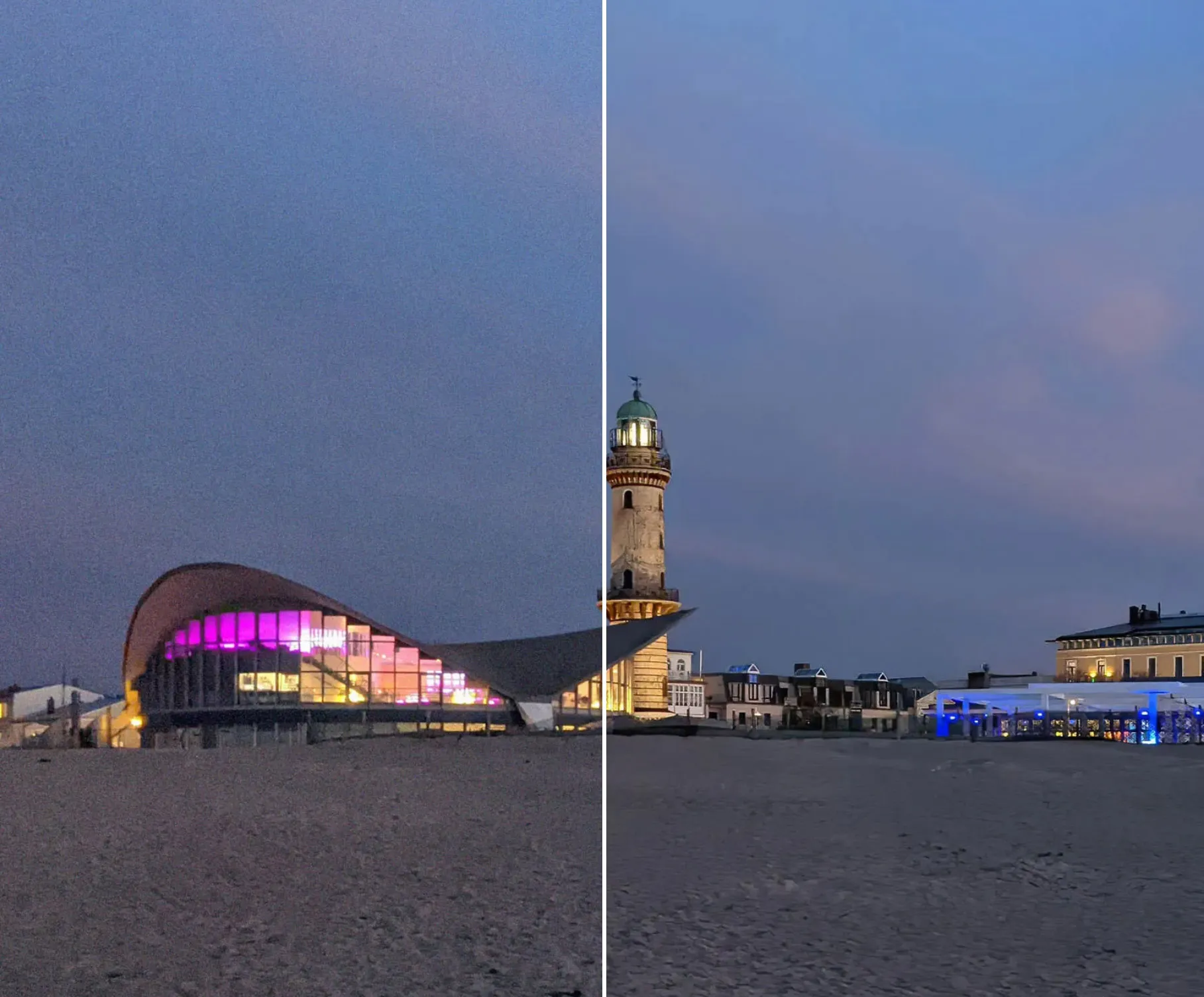
Zaključek pri odstranjevanju zamegljenih slik
Skupno je mogoče reči, da je odstranjevanje slikovnega šuma pomemben korak k izboljšanju celotne kakovosti fotografij. Če razumeš vpliv šuma na slike in uporabiš prava orodja ter tehnike, lahko bistveno izboljšaš jasnost in ostrino svojih fotografij. Photoshop ponuja vrsto metod za zmanjševanje šuma, med njimi filtre kot sta "Zmanjšanje šuma" in "Prašni madeži", ter napredne tehnike, kot je ločevanje frekvenc. S temi orodji lahko selektivno zmanjšaš šum in hkrati ohranjaš pomembne podrobnosti na svojih slikah. Tudi Lightroom ponuja učinkovite načine za zmanjševanje šuma s pomočjo plošče "Zmanjšanje šuma". S prilagajanjem parametrov, kot sta zmanjšanje svetlosti in barvnega šuma, lahko dosežeš bolj gladke in čistejše rezultate, ne da bi vplival na kakovost slike. Vedno več je orodij, ki z uporabo umetne inteligence odstranijo šum. Mojih najljubših je več kot v zgornji tabeli. Trenutno uporabljam Topaz Photo AI, skoraj vsak dan.

Poleg tega so se orodja za umetno inteligenco izkazala kot močne rešitve za odstranjevanje šuma iz slik. S pomočjo algoritmov strojnega učenja ta orodja lahko pametno analizirajo in odstranijo šume na slikah ter pogosto dosežejo impresivne rezultate z minimalnimi posegi uporabnika. Pomembno pa je vedeti, da čeprav so orodja za umetno inteligenco lahko zelo učinkovita, včasih ne nudijo enakega nivoja nadzora ali prilagodljivosti kot tradicionalni programi, kot sta Photoshop ali Lightroom. Da bi podprli fotografe pri odstranjevanju slikovnega šuma, smo ustvarili korak za korakom vodnik, kjer smo predstavili različne programske možnosti.
Z uporabo tega vadnika lahko pridobiš praktične izkušnje pri odstranjevanju šuma s svojih slik in dosežeš profesionalne rezultate. Skupno je torej odstranjevanje slikovnega šuma pomemben vidik obdelave za navdušence nad fotografijo, profesionalce in ljubitelje fotografije. Ne glede na to, ali uporabljaš Photoshop, Lightroom ali orodja za umetno inteligenco, poznavanje različnih razpoložljivih metod in njihova učinkovita uporaba lahko bistveno izboljšata vizualno privlačnost fotografij z zmanjševanjem neželenega šuma. Torej se ne pusti motiti z zamegljenimi slikami - izkoristi prednosti teh močnih orodij in tehnik, da poudariš pravo lepoto svojih slik. Skoraj izključno slikam z mobilnikom in skoraj 99% vseh slik je brez šuma, saj interno umetna inteligenca že predela slike zame, (razen če jo izrecno izklopim ali obdelujem RAW sliko). Menim pa, da bo v prihodnosti pojav šuma na slikah manj pogost, saj se tako strojna oprema kot tudi programska oprema vsako leto izboljšujeta.
So ti nasveti všeč? Potem ti bo všeč moj tečaj: Odstranjevanje šuma iz slik: Photoshop, Lightroom in orodja za umetno inteligenco (vadnica za Denoise). Poglej si ga zdaj.

